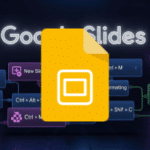Ajouter des cases à cocher dans Google Docs peut être utile pour organiser des tâches ou créer des listes. Voici comment vous pouvez le faire efficacement.
Insérer des Cases à Cocher via Google Sheets
Pour insérer des cases à cocher dans Google Docs, commencez par ouvrir Google Sheets :
- Sélectionnez la zone où vous voulez insérer les cases à cocher.
- Allez dans le menu Insertion et choisissez Case à cocher.
- Une fois les cases insérées, copiez-les (Ctrl+C).
Revenez dans votre Google Docs et collez les cases copiées (Ctrl+V). Vous verrez que les cases à cocher s’affichent comme du texte avec des valeurs vrai ou faux. Cette méthode n’est pas toujours pratique car les cases ne se mettent pas à jour automatiquement.
Créer un Tableau avec des Cases à Cocher
Pour une méthode plus esthétique :
- Insérez un tableau dans Google Docs avec deux colonnes.
- Réduisez la largeur de la première colonne.
- Ajoutez une liste à puces dans la première colonne et choisissez les ronds noirs/blancs.
Pour personnaliser davantage :
- Augmentez la taille des puces.
- Utilisez un clic droit pour alterner entre les ronds noirs (coché) et blancs (non coché).
- Personnalisez les bordures du tableau pour le rendre transparent ou stylisé.
Mise à Jour Facile des Cases
Utilisez un tableau dans Google Docs pour insérer des cases à cocher en tant que listes à puces. Cette solution permet de cocher ou décocher facilement avec un simple clic droit.
Une vidéo vaut parfois plus qu’un long discours… complétez votre lecture avec le tutoriel associé.